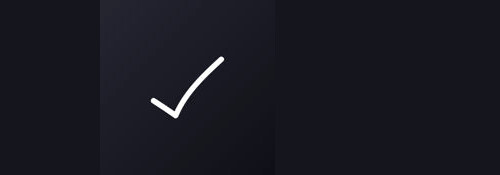
シンプルなカテゴリ分けで管理するタスクアプリです.
※価格は記事執筆時のものです. 現在の価格はApp Storeから確認ください.
レビュー時のバージョン : v1
スポンサーリンク
リマインダー付きタスクアプリ
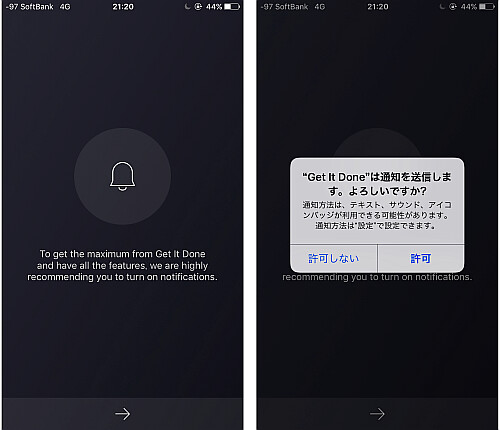
アプリは通知機能が利用できます, 予め許可しておきましょう.
goalの追加
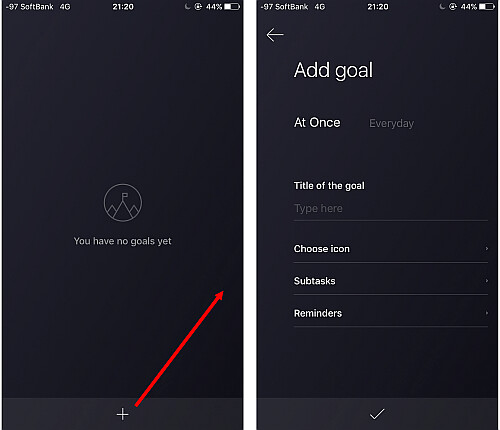
アプリでは「goal」の扱いなので以降もこの言葉を使います.
初期同時のみ, 新規でgoalを作成するには画面下の+アイコンをタップします.
- At Once / Everday
名前は「1度のみ」「毎回」ですがそのような役割は内部的にはなく, 後述の通りカテゴリ分けの範囲内です - Title of the goal
goal名を入力します(必須) - Choose icon
goalに付けるアイコンを選択します(必須) - Subtasks
goal内にタスクを追加できます - Reminders
通知を設定します

アイコンは16種類用意されています.
Subtasksはちゃんと左端の+をタップしないと追加されません.
またいずれについても, 画面下のチェックアイコンをタップしないと反映されません.
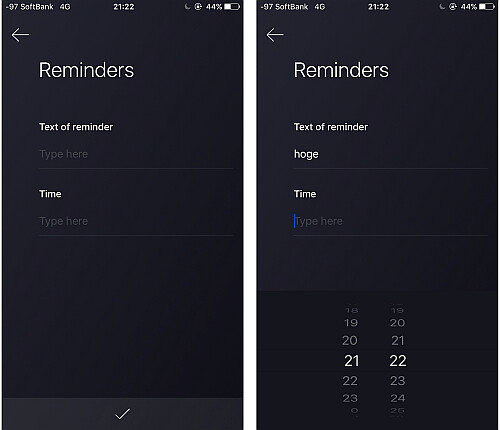
Remindersでは通知枠に表示するテキストと通知時刻を設定します.
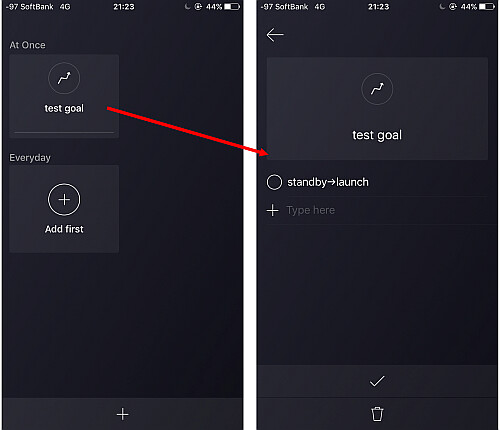
これでgoalが追加されました.
At Once或いはEverydayいずれかを一つ追加すると画面のように画面を3分割して上2つ分で配置され, 以降goalが空の場合 "Add firest" から追加することもできます.
また追加したgoalをタップすればタスクをチェックしたり, completeや削除も行えます.
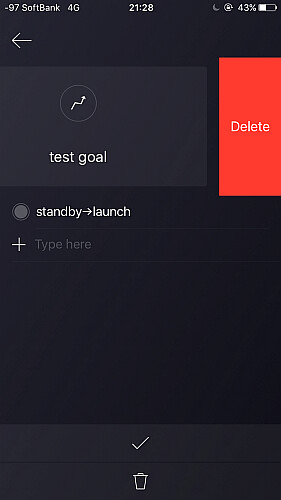
因みにgoalを開いた画面でgoal名のパネルを左にスワイプすることでも削除できるはずですが, 実行するとアプリが強制終了するのを確認しています(iPhone6, iOS10.3.1).
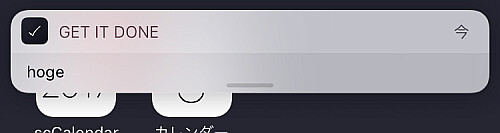
リマインダーを設定していた場合, 追加画面で入力した "Text of reminder" のテキストが表示されます.
complete
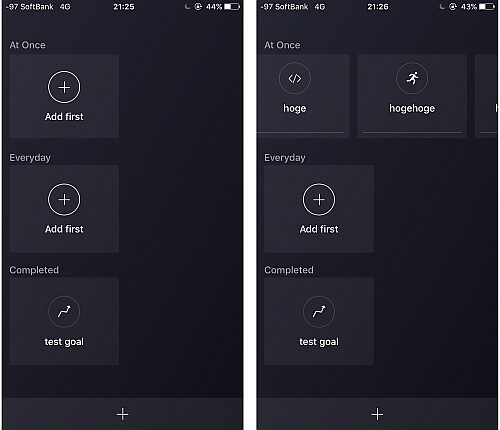
Completeとなったgoalは自動的にcompletedの枠が作成されそちらに移動します.
またコンテンツが増えてくると左右にスワイプすることになります.
〆
追加したgoalを使いまわしできると面白いなぁと思ったんですがリマインダーを再追加できなかったりなので今のところは無理のようです.
URLスキームは
fb1389397151154669:
があります.
URLスキームについてはこちら
[Search]iPhone URLスキーム -The theoryの戯言iPhoneのURLスキームを検索して一覧表示できます. リクエストは内容に応じてお答えします.
